פרסומת
עם הצמיחה של שירותי סטרימינג כמו נטפליקס 10 שירותי סטרימינג נישה לאלה ששונאים את נטפליקסשירותי סטרימינג מיינסטרים נושאים תוכן מיינסטרים. מה אתה יכול לעשות אם אתה רוצה לראות משהו קצת פחות קונבנציונלי? עדיף לך לבדוק את שירותי הסטרימינג האלטרנטיביים האלה העמוסים בתוכן נישה. קרא עוד , מכירות ה-DVD יורדות. ניתן להניח כי תוך זמן קצר הם יעברו באותה דרך כמו VHS וקלטות שמע. ברגע שזה יקרה, נגני DVD עצמם לא יהיו הרחק מאחור.
לפני שנגיע לנקודה זו, יהיה זה נבון לקרוע את כל תקליטורי ה-DVD שלך לכונן הקשיח שלך. על ידי כך, תציל אותם לדורות הבאים; תוכל לצפות בהם הרבה אחרי שתקליטורי DVD נשלחו לתולדות ההיסטוריה.
כמובן שלקריעת תקליטורי ה-DVD שלך יש גם כמה יתרונות מיידיים לטווח קצר; תוכל להטיל אותם ברחבי הבית שלך באמצעות Plex או להעביר אותם לטאבלט שלך לצפות בזמן נסיעה 10 סרטי חופשת קיץ שתוכלו לצפות בנטפליקסאם אתם מבלים את חופשת הקיץ שלכם במנוחה, אולי תרצו לצפות בכמה סרטים כדי להעביר את הזמן. הסרטים האלה, כולם זמינים לצפייה בנטפליקס עכשיו, נוצרו כדי ליהנות בחופשת הקיץ. קרא עוד .
במאמר זה, אני הולך להסביר כיצד לקרוע DVD שלם לכונן הקשיח שלך.
בחירת התוכנה שלך
חלק מהתוכנות להעתיק DVD יכולות לעלות למעלה מ-$50. אמנם זה עשוי להיות כסף מושקע אם אתה מנהל אולפן קולנוע הוליוודי, אבל המשתמש הביתי הממוצע יכול למצוא את כל מה שהוא צריך באמצעות תוכנה חינמית.
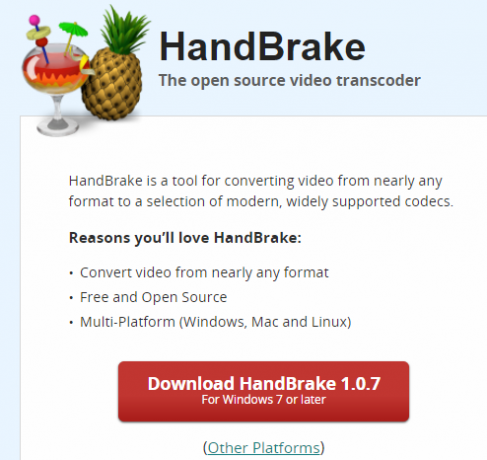
יש הרבה אפשרויות חינמיות בחוץ 11 הכלים הטובים ביותר להעתקת תקליטורי DVD ו-Blu-ray למחשב שלךלהלן הכלים הטובים ביותר להעתקת תקליטורי DVD ו-Blu-ray, כך שתוכל לבצע דיגיטציה של כל המדיה שלך ללא כל טרחה. קרא עוד , אבל אני מעדיף בֶּלֶם יָד. לא רק שהוא יכול לקרוע תקליטורי DVD, אלא שזה גם הכלי המוביל עבור המרת סרטונים לפורמטים אחרים הפעלה עם WinX HD Video Converter (PC/Mac) + מתנת רישיון ללא הגבלהזהו אחד הכלים הטובים ביותר לניהול סוגי וידאו מגוונים. קרא עוד וקודקים.
האפליקציה לגמרי בחינם להורדה ולשימוש והיא זמינה ב-Windows, Mac ו-Linux.
הורד:בֶּלֶם יָד
תקליטורי DVD מוגני העתקה
כפי שאתה ודאי מודע, כמעט לכל תקליטורי ה-DVD שנרכשו בחנות יש סוג כלשהו של הגנה מפני העתקה. בתיאוריה, זה נְמָלָה 5 אמצעי הגנת העתקת משחקי וידאו מוזרים בשימוש בהיסטוריהDRM אינו המצאה עדכנית. יש משחקים בני עשרים שנה שמנסים לזרוק האקרים, פיראטים וגנבים באמצעים שונים, חלקם ערמומיים או מרושעים ממש. הפירוט של משחק הוא... קרא עוד אני-מדידת פיראטיות 5 אמצעי הגנת העתקת משחקי וידאו מוזרים בשימוש בהיסטוריהDRM אינו המצאה עדכנית. יש משחקים בני עשרים שנה שמנסים לזרוק האקרים, פיראטים וגנבים באמצעים שונים, חלקם ערמומיים או מרושעים ממש. הפירוט של משחק הוא... קרא עוד . בפועל, נראה שזה לא באמת עבד; תקליטורי DVD פיראטיים היו זמינים מאז שהפורמט עקר את ה-VHS. (אם כבר מדברים על זה, כיסינו כיצד להמיר VHS ל-DVD כיצד להמיר קלטות VHS לקבצים דיגיטלייםאתה יכול להשתמש בתוכנת לכידת VHS כדי לבצע דיגיטציה של קלטות VHS. להלן תוכנת החומרה ותוכנת ההמרה של VHS לדיגיטל שתצטרך. קרא עוד גַם.)
עם זאת, הגנת העתקה היא משהו שתצטרך להתמודד איתו בעת העתקת תקליטורי DVD. זה תחום אפור חוקי; שימושים מסוימים עשויים להיות בלתי חוקיים על פי החוק האמריקאי, אלא אם הם תואמים את דוקטרינת השימוש ההוגן.
מכיוון שזהו תחום אפור חוקי, אף תוכנה להעתקת DVD לא יכולה לכלול את הפונקציונליות באופן מקורי. תצטרך לתקן את הבעיה בעצמך.
אם אתה משתמש בלם יד, זה קל. פשוט קח עותק של libdvdcss.dll. זה זמין דרך אתר VLC Player ומגיע בגרסת 32 סיביות ו-64 סיביות.
הורד:libdvdcss (32 סיביות)
הורד:libdvdcss (64 סיביות)
לאחר שהורדת את הקובץ, העבר אותו לתיקיית ההתקנה של Handbrake. נתיב ברירת המחדל הוא C:\Program Files\Handbrake.
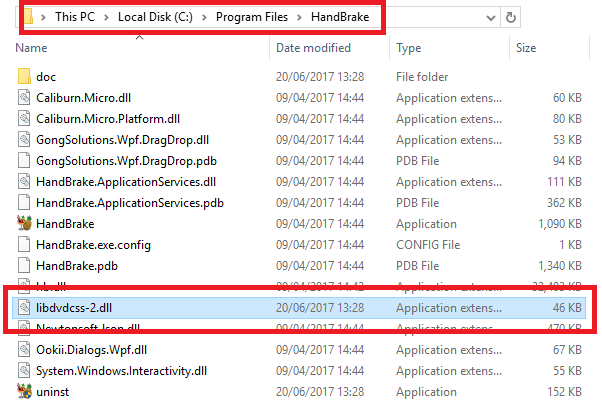
זהו זה. בלם היד יוכל כעת לקרוא ולקרוע כל DVD מוגן העתקה.
קריעת תקליטורי DVD
עכשיו אתה מוגדר עם התוכנה, בואו נסתכל מקרוב על איך להשתמש ב-Handbrake כדי להעתיק תקליטורי DVD.
שלב 1: סרוק את ה-DVD שלך
לפני שתפעיל את התוכנה, פתח את מגש התקליטורים של המחשב והכנס את ה-DVD שלך. סגור את המגש ופתח את בלם היד.
לאחר שהאפליקציה תיטען, תראה את ה מָקוֹרבְּחִירָה לוח בצד שמאל של המסך. אתה לא יכול להמשיך יותר לתוך האפליקציה עד שתבחר.
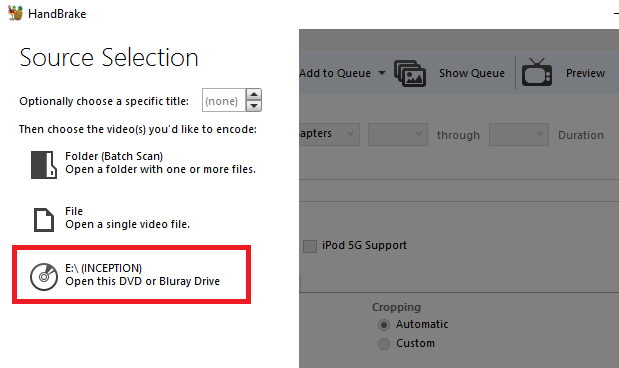
אתה יכול להתעלם תיקייה ו קוֹבֶץ. במקום זאת, עבור ישירות לסמל ה-DVD ולחץ עליו פעמיים.
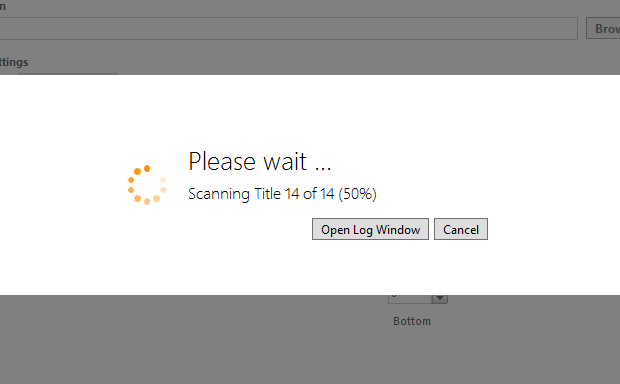
בלם היד ייקח כמה רגעים לסרוק את התוכן. אם לא הצלחת להתקין את libdvdcss.dll כהלכה, תקבל הודעת שגיאה. אחרת, תועברו ל- הגדרות מָסָך.
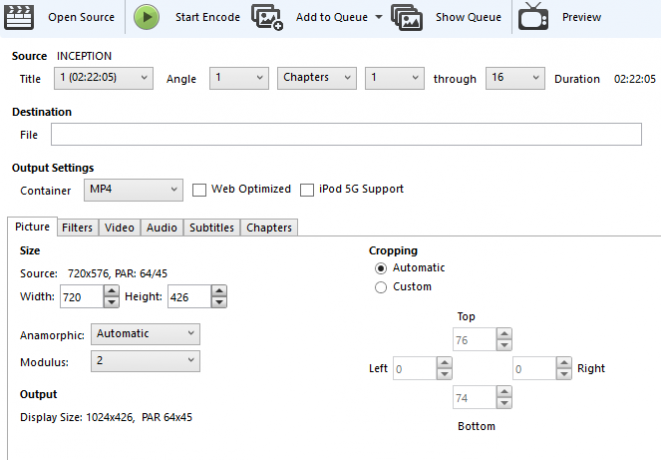
שלב 2: בחר את התוכן שלך
בלם יד מאפשר לך לבחור בדיוק איזה תוכן אתה רוצה לקרוע מה-DVD. אתה יכול לבצע את כל ההתאמות האלה ב- מָקוֹר הגדרות.

ברוב תקליטורי ה-DVD יש הרבה יותר תוכן מאשר רק הסרט או תוכנית הטלוויזיה. הם עשויים לכלול גזרות של במאי, סצנות שנמחקו, ראיונות, תכונות מיוחדות וכן הלאה. אתה יכול לעשות את הבחירה שלך ב כותרת. הסרטון הארוך ביותר הוא בדרך כלל הסרט. למרבה הצער, אם אתה קורע תוכנית טלוויזיה, תצטרך לשמור כל פרק בנפרד.
גם תקליטורי DVD מחולקים לפרקים – לניווט קל - וזוויות. זוויות משמשות באופן מסורתי כדי לספק גרסאות שונות של אותה סצנה, אבל ב-DVD מודרניים, הם נפרסים בדרך כלל על עותקים בינלאומיים בעת דיבוב ו/או כתוביות לא יספיקו (לדוגמה, בטקסט הגלילה בתחילת הכוכב מלחמות).
התאם את פרקים ו זוויות שברצונך לשמור בתיבות הנפתחות המשויכות. אתה יכול לשנות פרקים ל מסגרות אוֹ שניות אם אתה מעדיף להשתמש במדידה אחרת לחיתוך התוכן שלך.
שלב 3: בחר את היעד שלך
כעת עליך להחליט היכן ברצונך שבלם יד ישמור את הקובץ שלך. אם אתה משתמש ב-Plex או Kodi, הגיוני להוסיף את ה-DVD לספריית הווידאו הקיימת שלך, אבל אתה יכול לשמור אותו בכל מקום שתרצה.

אתה יכול גם לשמור במקורות חיצוניים, כלומר אתה יכול להוסיף את הסרטון לכונן קשיח חיצוני או אפילו DVD ריק.
נְקִישָׁה לְדַפדֵף כדי לבחור את היעד שלך. ודא שאתה נותן לקרע שם מתאים.
שלב 4: הגדר את האיכות
בצד ימין של המסך, תראה כמה הגדרות קבועות מראש. הם תואמים לאיכות הקרע שלך.
לא רק Handbrake מציע מספר הגדרות מוגדרות מראש כלליות, אלא שיש גם הגדרות מוגדרות מראש ספציפיות למכשיר. לדוגמה, אתה יכול לבחור להעתיק את הסרטון שלך בפורמט המתאים לצפייה ב-Chromecast עם סאונד היקפי או ב-Roku בהגדרת 1080p.
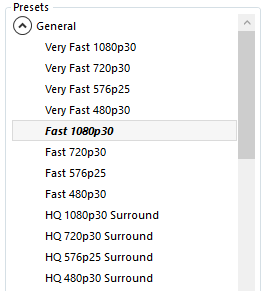
גלול מטה ברשימה כדי לראות מה זמין. זכור, ככל שהאיכות גבוהה יותר, כך קובץ הקצה יהיה גדול יותר וככל שה-DVD ייקח זמן רב יותר להעתיק אותו.
שלב 5: בחר את האודיו והכתוביות שלך
בתחתית החלון, תראה שש כרטיסיות: תְמוּנָה, מסננים, וִידֵאוֹ, שֶׁמַע, כתוביות, ו פרקים.
תמונה, מסננים, וידאו ייקבעו לפי ההווה שבחרת (אם כי אל תהסס להתאים אישית את ההגדרות עוד יותר אם תרצה). עם זאת, שווה להקדיש כמה דקות על שֶׁמַע ו כתוביות לשונית.
למה? כי זה המקום שבו אתה יכול לבחור אילו דיבובים וכתוביות ייכנסו לריפ שלך. ככל שתכלול פחות, כך קובץ הקצה שלך יהיה קטן יותר.
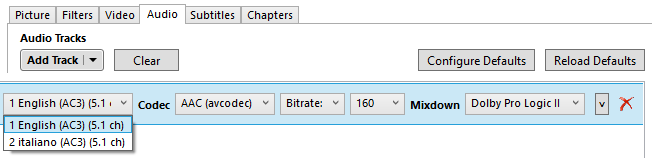
בדוגמה שלי, אתה יכול לראות של-DVD המקורי היה גם אודיו אנגלי וגם איטלקי - אבל אני לא צריך את הגרסה האיטלקית.
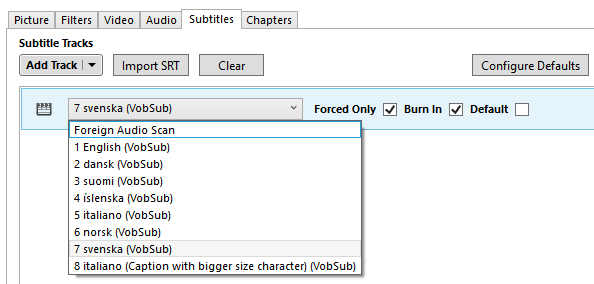
לשונית הכתוביות מאפשרת לך לבחור אילו קבצי כתוביות להעתיק והאם ברצונך לצרוב אותם ב-DVD עצמו או להשאיר אותם בתור קובץ כתוביות עצמאי כיצד להוסיף כתוביות לסרט או לסדרת טלוויזיהלמרבה הצער, תוכן שאתה מוריד מהאינטרנט בדרך כלל לא מגיע עם כתוביות. למרבה המזל, זה קל מספיק להוסיף כתוביות לסרט או לסדרת טלוויזיה. הנה איך... קרא עוד .
קרע את ה-DVD שלך
לאחר שתהיה מרוצה מכל ההגדרות שלך, לחץ על התחל קידוד כפתור בחלק העליון של המסך.
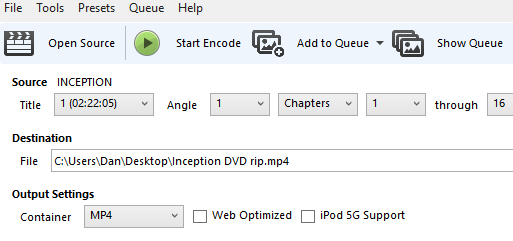
תהליך ההעתקה עשוי להימשך לא מעט זמן, תלוי באורך הסרטון ובהגדרות האיכות שבחרת.
נְקִישָׁה יומן פעילות כדי לעקוב אחר ההתקדמות.
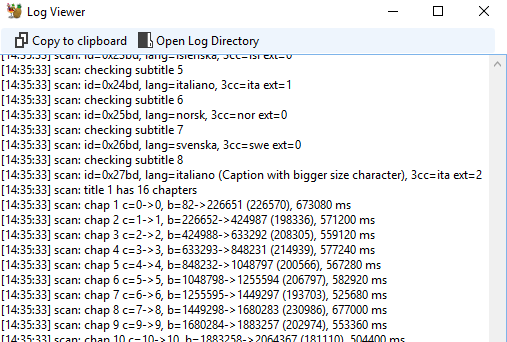
באיזו אפליקציה אתה משתמש?
במאמר זה, הראיתי לך כיצד לקרוע תקליטורי DVD באמצעות בלם יד בחמישה שלבים פשוטים. אבל בלם יד הוא לא הדרך היחידה להשיג את התוצאה הרצויה. אם אתה מעדיף להישאר עם אוסף ה-DVD שלך, בדוק את הרשימה הזו של הנגנים הטובים ביותר ללא אזורים עבור תקליטורי DVD או Blu-ray הנגנים הטובים ביותר ללא אזורים עבור דיסקי DVD או Blu-Rayנגני DVD ו-Blu-ray נטולי אזור יש בשפע. במאמר זה אנו ממליצים על הטובים ביותר שניתן לקנות כעת. קרא עוד .
אז עכשיו זה נגמר לך. באיזו תוכנה אתה משתמש כאשר אתה רוצה להעתיק תקליטורי DVD לכונן הקשיח שלך. מה אתה אוהב בזה? איפה זה שונה מבלם יד?
כמו תמיד, אתה יכול להשאיר את המשוב והדעות שלך בקטע ההערות למטה.
דן הוא גולה בריטי המתגורר במקסיקו. הוא העורך המנהל של האתר האחות של MUO, Blocks Decoded. בתקופות שונות, הוא היה העורך החברתי, העורך הקריאטיבי ועורך הכספים של MUO. אתה יכול למצוא אותו מסתובב על רצפת התצוגה ב-CES בלאס וגאס מדי שנה (אנשי יחסי ציבור, פנו!), והוא עושה הרבה אתרים מאחורי הקלעים...

